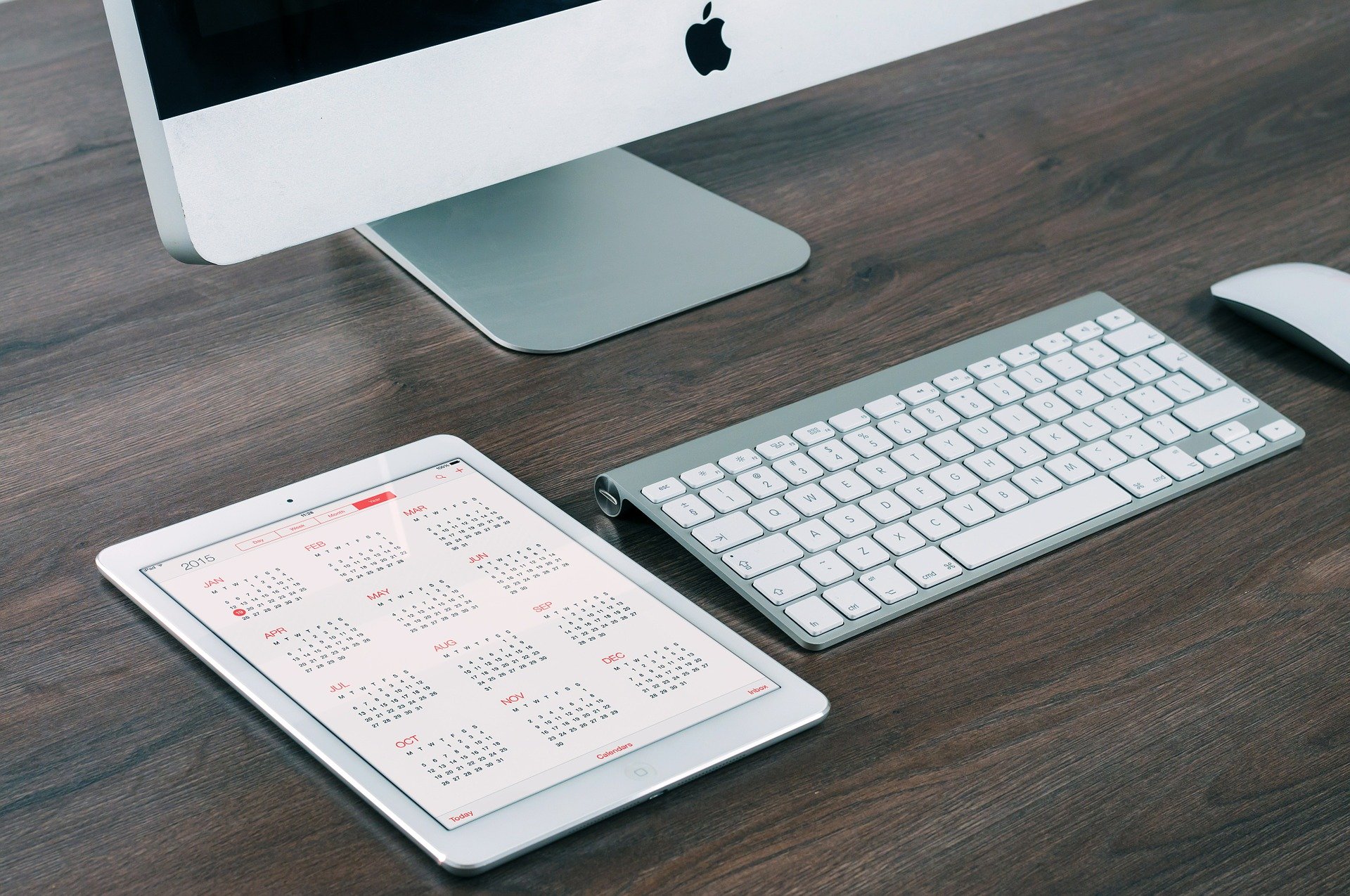日ごろ仕事や学業でパソコンを使う人は多いですが、そんなパソコンのキーボードの中には「これっていつ使えばいいんだろう……」という使い方の分からないキーがありますよね。
そのうちの一つがキーボードの上部にあるF1~F12キーで、普通に文章を打つだけなら使い道もなく、中にはそもそもどんな効果があるのか分からないという人が多数だと思います。
今回はそんなFキーについて、それぞれの効果と使い道を解説していきます。
そもそもFキーって何?
パソコンの上部に並んでいるF1~F12と書かれたキーのことです。呼び方は「ファンクションキー」と呼ばれ、それぞれ便利な機能が割り振られています。
キーの場所は↓の画像の赤線で囲んだ場所です。
普段キーボードで文字を打っていてもなかなか使う機会のないキー達で、12個あるキーの全ての機能を知っている人はほとんどいないのではないでしょうか?
実は使ってみれば便利な機能も多いので、もし良ければ最後まで見ていただけると幸いです。
▼Fキーの場所一覧
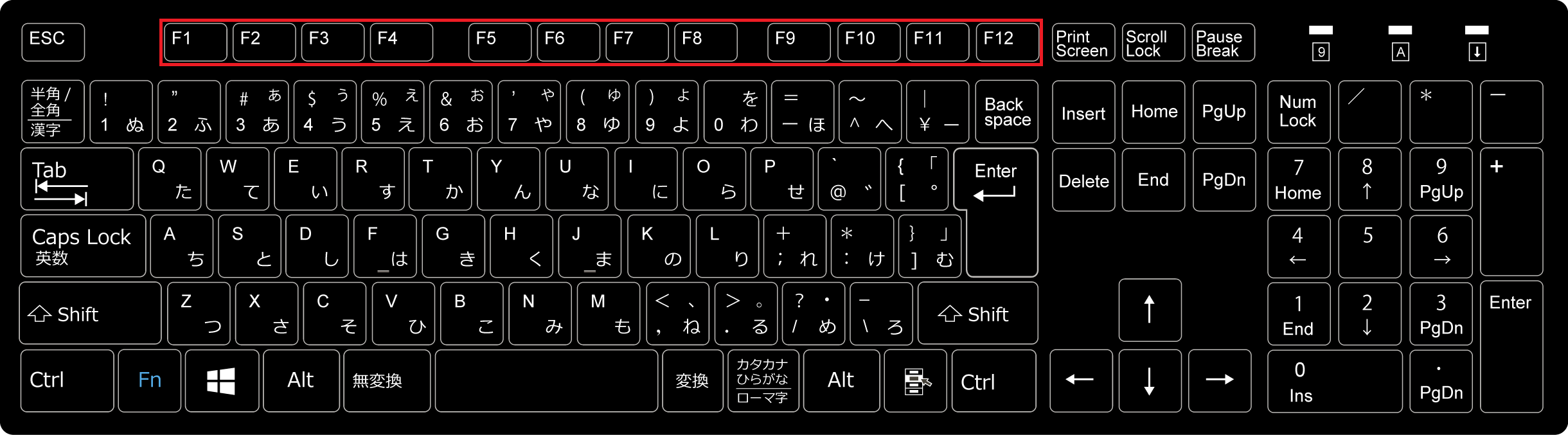
Fキーの効果と使い道
では、これからFキーの効果と使い道について説明を行っていきます。以下の表がFキーの効果と使い方についてまとめたものです。
人によってはあまり使い道のない機能もありますが、F3の検索や、F5のサイト更新など便利な機能もたくさんあります。ぜひFキーの機能を知って活用してみましょう。
▼Fキーの機能一覧
| 機能 | |
| F1 | パソコンのヘルプ/サポートを開く |
| F2 | ファイルやアイコンなどの名前を変更する |
| F3 | ファイルやフォルダを検索する。「ctrl+F」と同じ機能 |
| F4 | ウィンドウズのアドレスバー(サイトのURLやエクスプローラーのファイルの位置など)の表示 |
| F5 | サイトを更新する |
| F6 | ひらがな(あいうえお)に変換 |
| F7 | 全角カタカナ(アイウエオ)に変換 |
| F8 | 半角カタカナ(アイウエオ)に変換 |
| F9 | 全角アルファベット(aiueo)に変換 |
| F10 | 半角アルファベット(aiueo)に変換 |
| F11 | 全画面表示。もう一度押すと解除される |
| F12 | 【officeソフト限定】名前を付けて保存画面が表示される |
Fキーが動作しない時は[fn]キーを同時押しすること
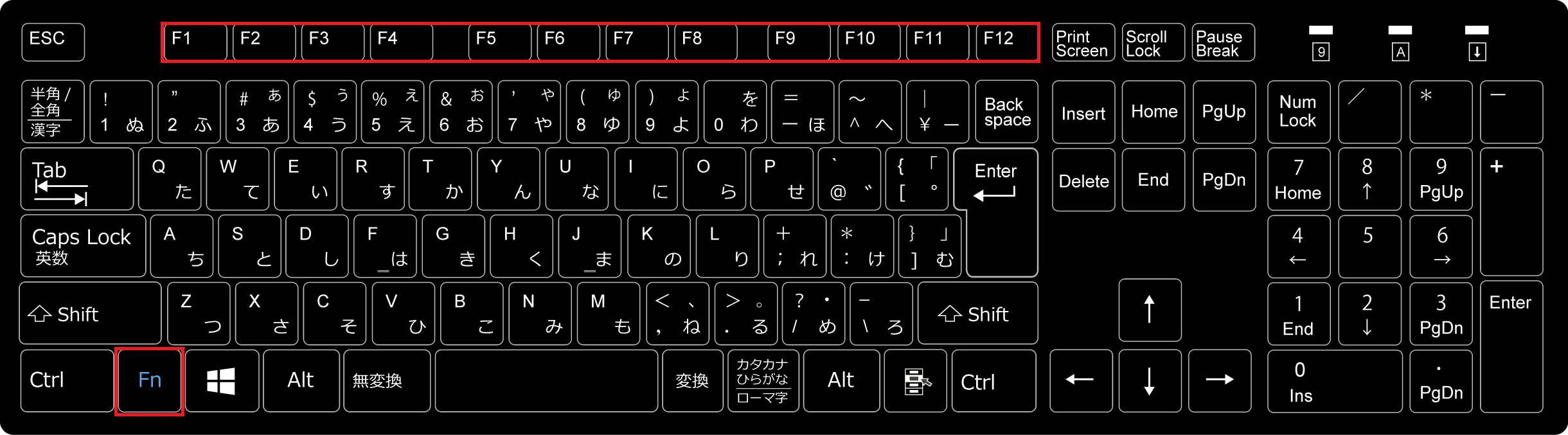
パソコンの種類によってはFキー単体を押しても機能しないことがあります。
もしFキーを押しても機能しないという場合は、キーボードの左下にある[fn]というキーと同時にFキーを押してみましょう。
このfnキーはサイズ上キーボードから省略された機能を使いたい時に利用するもので、要はノートパソコンとかの小さいキーボードだと全部の機能をキーボードに置けないから、”Fキー単体で押したときの機能”と”fnキーとFキーを同時押しした時の機能を分けてるよ”と言うことです。
こうしたパソコンの場合、単にFキーを押すだけではFキーの機能は使えないので、面倒ですがfnキーを押しながらFキーを押す必要があります。
パソコンのfnキーを固定する方法
先述した通り、ノートパソコンなどの一部のパソコンでは、F1~F12キーの機能を使いためにはfnキーを押しながらFキーを押す必要があります。
この操作を面倒だと思う方は、fnキーを無効化して、fnキーを押さなくてもF1~F12キーの機能を使えるようにすると良いかもしれません。
fnキーの無効化の方法は機種によって違います。例えば「fnキー+escキー」でロックが掛かる機種もあれば、「fnキー+caps lock」でロックが掛かる機種もあります。
詳しくはパソコンメーカーのサイト等に書いてあるので、ご自身のパソコンの機種に応じた方法を検索してみてください。